throttling حرارتی: چیست و چگونه بر نرخ فریم تأثیر می گذارد

اگر تا به حال یک بازی را به خوبی انجام داده اید و سپس متوجه شده اید که طرفداران خود به سرعت و با صدای بلند می چرخند و فریم ریت شما کاهش می یابد، ممکن است قربانی گلوگاه حرارتی شده باشید. این زمانی است که CPU، کارت گرافیک یا برخی از اجزای دیگر شما احساس میکند که خیلی داغ شده و نمیتواند به طور ایمن ادامه دهد، بنابراین گاز را پایین میآورد تا خود را فعال و زنده نگه دارد.
این نرخ فریم را دقیقاً همان جایی که انتظار دارید ارسال می کند: در توالت. آیا می خواهید در مورد دریچه گاز حرارتی و نحوه جلوگیری از آن بیشتر بدانید؟ در اینجا مختصری از آنچه باید بدانید آورده شده است.
گلوگاه حرارتی چیست؟
throttling حرارتی زمانی است که یکی از اجزای سیستم شما، معمولاً CPU یا کارت گرافیک شما، به حداکثر دمای کارکرد ایمن خود می رسد. در این مرحله یک اقدام ایمنی برای کاهش مصرف برق این قطعه و در نتیجه کاهش فرکانس ساعت و دمای کارکرد آن لحاظ شده است. این امر از داغ شدن بیش از حد CPU یا GPU و آسیب احتمالی به الکترونیک داخلی جلوگیری می کند.

CPU ها و GPU های مدرن تفاوت های ظریف بیشتری در throttling دارند، بنابراین در صورت شروع به گرم شدن بیش از حد ممکن است افت کمی در سرعت ساعت آن ها مشاهده کنید، در حالی که طراحی های قدیمی می توانند به ساعت های پایه کاهش پیدا کنند و در نتیجه عملکرد خام سیستم شما کاهش زیادی پیدا کند. این هنوز هم به از کار افتادن تراشه در اثر گرمای بیش از حد ترجیح داده میشود، اما الگوریتمهای تقویت پیشرفته و مدیریت حرارتی هوشمند به جدیدترین پردازندهها و تراشههای گرافیکی این امکان را میدهند که برای مدت زمان طولانیتر به آستانه حرارتی خود نزدیکتر عمل کنند.

به تفکیک هفتگی فناوری بازیهای رایانه شخصی بپردازید
اگرچه دریچه گاز حرارتی بیشتر در میان پردازندهها و کارتهای گرافیک دیده میشود، اما SSDها همچنین میتوانند از نظر حرارتی گاز بگیرند و با سرد شدن SSD تا دمای راحتتر، عملکرد ذخیرهسازی کاهش یابد.
گلوگاه حرارتی با نرخ فریم چه می کند؟
اگر در حال انجام یک بازی هستید و کارت گرافیک یا CPU شما از نظر حرارتی درگیر است، متوجه خواهید شد – اما این بستگی به این دارد که چرا شما آن گلوگاه حرارتی را تجربه می کنید. اگر فقط از یک CPU پرقدرت استفاده میکنید که حتی با خنککنندههای سطح بالایی مانند Intel Core i9-14900K مشکل دارد، ممکن است متوجه شوید که فقط چند درصد کاهش عملکرد CPU را نسبت به اوج خود مشاهده میکنید. در مورد آن این ممکن است باعث شود بسته به تنظیمات خود چند فریم در ثانیه رها کنید، اما در نهایت مشکل چندانی نیست.
با این حال، اگر CPU یا کارت گرافیک شما به دلیل خنک کننده ناکافی، خمیر حرارتی خشک، سیستم گرفتگی گرد و غبار، یا دمای محیط بیش از حد بالا است، از نظر حرارتی درگیر است، می توانید تغییرات بسیار چشمگیری را مشاهده کنید. FPS می تواند خراب شود، بنابراین گیم پلی روان مانند یک نمایش اسلاید به نظر می رسد و در برخی موارد ممکن است فقط خراب شدن درایور بازی یا گرافیک را ببینید. در بدترین حالت با دمای بالا، کل سیستم شما ممکن است راه اندازی مجدد شود.
به طور خلاصه، throttling حرارتی نرخ فریم شما را کاهش می دهد، به طور بالقوه بسیار بد. این قطعاً چیزی است که در صورت امکان می خواهید از آن اجتناب کنید.
چگونه می توانید از دریچه گاز حرارتی جلوگیری کنید؟

جلوگیری از انقباض حرارتی به همین سادگی است که اطمینان حاصل شود که اجزای شما به اندازه کافی خنک می شوند، به خصوص تحت بارهای سنگین پایدار. با این حال، این بستگی به نوع بارهایی دارد که سیستم خود را در آن قرار می دهید. اگر فقط به ایمیلها پاسخ میدهید و در وب میگردید، اجزای شما به اندازهای که در حال بازی کردن هستید کار نمیکنند. اگر در حال بازی کردن هستید، احتمالاً اجزای شما به اندازه 10 ساعت در روز در حال تبدیل ویدیو به سختی کار نمی کنند. همچنین اگر در قسمت گرمی از جهان زندگی می کنید یا تابستان است، ملاحظات حرارتی متفاوتی خواهید داشت.
با تمام موارد گفته شده، شما می خواهید قوی شروع کنید و سپس سیستم خود را به خوبی حفظ کنید. این یعنی:
- یک خنک کننده خوب با پتانسیل خنک کننده کافی برای کنترل TDP CPU خود تهیه کنید.
- برای کارتهای گرافیک، بررسی مدلی که میخرید را بررسی کنید و مطمئن شوید که خنککننده آن به اندازه کافی برای نیازهای شما مناسب است.
- خمیر حرارتی کولرهای خود را حداقل سالی یکبار عوض کنید یا از پدهای حرارتی استفاده کنید.
- سیستم خود را تمیز و عاری از گرد و غبار اضافی به خصوص اطراف پره های رادیاتور نگه دارید.
- برای SSD ها، یکی با هیت سینک تهیه کنید و مطمئن شوید که خنک کننده سیستم شما کارآمد است.
اگر متوجه شدید که حتی انجام همه این کارها مانع از انقباض حرارتی نمی شود، باید کاهش یا آندرکلاک کردن اجزای خود را در نظر بگیرید. این باعث می شود آنها بدون توجه به فشار حرارتی با توان کمتر یا فرکانس ساعت پایین تر کار کنند. این باید به آنها کمک کند که در وهله اول از رسیدن به آن دماهای بالاتر جلوگیری کنند.
چگونه بفهمیم که CPU شما دارای گلوگاه حرارتی است؟
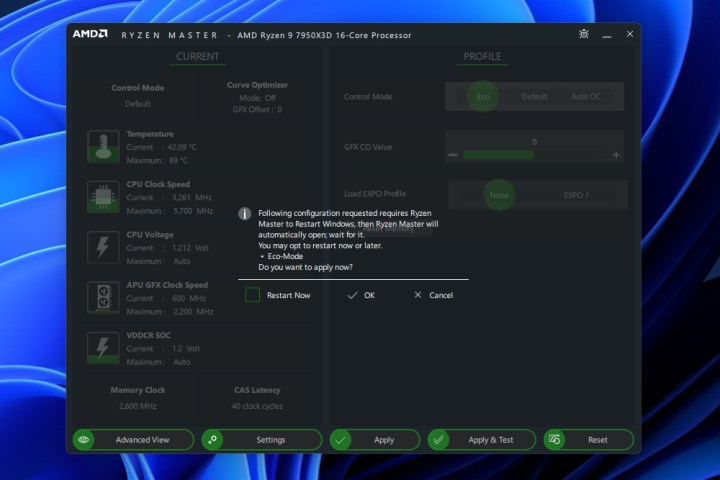
خارج از نرخ فریم یا کاهش عملکرد در کل سیستم، میتوانید با استفاده از یک برنامه برای ردیابی دمای آن، بررسی کنید که آیا CPU شما از نظر حرارتی درگیر است یا خیر. چندین برنامه و برنامه وجود دارد که می توانید از آنها برای بررسی دمای CPU خود استفاده کنید، و بیشتر آنها در صورتی که CPU به حداکثر حرارتی خود برسد، یک هشدار کوچک را شامل می شود. اکثر آنها همچنین شامل ردیابی ساعت هستند تا بتوانید افت مگاهرتز را در زمان واقعی تماشا کنید.
XTU اینتل و Ryzen Master AMD نیز به صراحت به شما می گویند که آیا CPU شما از نظر حرارتی درگیر است یا خیر.
چگونه می توان بررسی کرد که کارت گرافیک شما دریچه گاز حرارتی دارد یا خیر؟
برای بررسی اینکه آیا کارت گرافیک شما دارای گلوگاه حرارتی است یا خیر، باید دمای آن را بررسی کنید. با مراجعه به تب Performance در Task Manager می توانید دمای GPU خود را در ویندوز بررسی کنید. همچنین میتوانید از برنامههای شخص ثالث مانند HWInfo، GPU-Z یا MSI Afterburner استفاده کنید.
توصیه های سردبیران